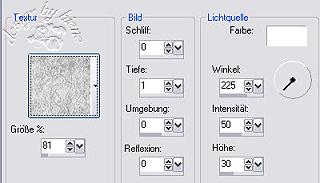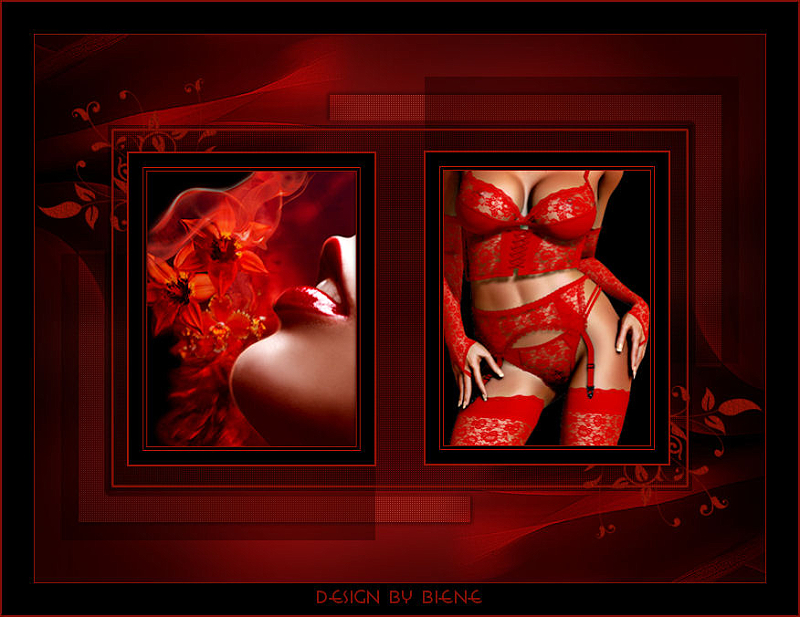|
Rood

used with permisson by Stuff4YouOnly
Dieses Tutorial wurde mit PSP 12 geschrieben.
Es lässt sich aber auch mit den Vorgängerversionen problemlos nacharbeiten.
© Biene - All Rights Reserved. Bitte lest meine
Terms of Use.
Vervielfältigen oder Nutzung für
Bastelforen als Aufgabe nur mit meiner Erlaubnis !
Jet hat mir die Erlaubnis erteilt, ihre PSP - Tutorials
zu übersetzen.
Dank je wel Jet voor je toestemming en dank je voor je
vertrouwen.
Das Original - PSP-Tutorial findest du auf ihrer
Homepage.

Du benötigst dieses
Material.
Such dir bitte selber zwei geeignete Bilder.
Die von mir verwendeten sind ©LittleMeWhatever und nicht
im Material enthalten.
Die schöne Seite von LittleMeWhatever findest du
hier.
Für das andere von mir verwendete Material gilt:
Ein riesengroßes Dankeschön geht an die fleißigen Tuber
der Tubengruppen denen ich angehöre.
Das Wasserzeichen der einzelnen Tuben ist in den Tuben enthalten.
Aus Respekt vor den Tubern verändere weder die
Filenames, die Tube selber, noch entferne das Wasserzeichen!
Das © bleibt beim jeweiligen Original Artist.
Filter:
Pentacom - colordot
Simple - 4 way average
Flaming Pear - solidify A
Graphic Plus - Crossshadow
Speichere dir die PspSelections-Dateien in deinen
Auswahlordner und das lace.jpg. in den Texturordner.
Stelle deine VG Farbe auf #7f0f03 und deine HG Farbe auf
schwarz.
Solltest du andere Bilder verwenden, wählst du eine
helle und eine dunklere Farbe aus deinen beiden Bildern.
Dann musst du aber höchstwahrscheinlich auch mit den
Mischmoden etwas herumprobieren.
Öffne dein erstes ausgesuchtes Bild oder mache einen
Ausschnitt der 221 x 301 px gross ist.
1.
STRG-D verdopple dein Bild und schließe das Original.
2.
Bild - Rand hinzufügen - 1 px rot.
3.
Bild - Rand hinzufügen - 3 px schwarz.
4.
Bild - Rand hinzufügen - 1 px rot.
5.
Bild - Rand hinzufügen - 15 px schwarz.
6.
Bild - Rand hinzufügen - 2 px rot.
7.
Öffne nun dein 2. ausgesuchtes Bild oder Bildausschnitt
(Grösse 226 x 301 px).
8.
Wiederhole Punkt 1 - 6.
Lege die beiden Bilder beiseite.
Öffne eine neue Leinwand 800 x 600 px transparent.
Füll die Ebene mit schwarz.
Ebene - neue Rastereben.
Auswahl - Alles auswählen.
Öffne jet-misted-redflower-2008.pspimage.
Bearbeiten - Kopieren und auf deinem Bild - Einfügen
Eine Auswahl.
Auswahl aufheben.
Effekt - Filter - Flaming Pear - Solidify - Standard.
Anpassen - Bildschärfe verringern - Gaußscher
Weichzeichner - Radius 35.
Effekt - Filter - Simple - 4 Way Average.
Ebene Duplizieren.
Effekt - Filter - Graphics Plus - Cross Shadow -
Standard.
Deckfähigkeit - 30%.
Ebene - neue Rasterebene.
Auswahl aus Datei laden - jet-selred-1.PspSelection.
Füll die Auswahl mit rot.
Effekt - Filter - Pentacom - Colordot - Standard.
Auswahl aufheben.
Effekt - 3D-Effekt - Schlagschatten.
2 - 2 - 100 - 5 - schwarz.
Effekt - 3D-Effekt - Schlagschatten.
-1 - -1 - 100 - 5 - schwarz.
Deckfähigkeit - 40 %.
Ebene - Duplizieren.
Bild - Horizontal Spiegeln.
Bild - Vertikal Spiegeln.
Ebene - Neue Rasterebene.
Auswahl aus Datei laden - jet-selred-2.PspSelection.
Aktiviere noch einmal jet-misted-redflower.
Bearbeiten - kopieren und auf deinem Bild - In eine
Auswahl einfügen.
Auswahl aufheben.
Effekt - Kanteneffekt - Nachzeichnen.
Mischmodus - Überzug.
So sollte dein Bild nun aussehen.

Ebene - Duplizieren.
Bild - Horizontal Spiegeln.
Bild - Vertikal Spiegeln.
Ebenen - Neue Rasterebene.
Auswahl aus Datei laden - jet-selred-3.PspSelection.
Füll die Auswahl mit rot.
Mischmodus - Multiplikation.
Deckfähigkeit - 60 % .
Auswahl aufheben.
Ebene - Duplizieren.
Bild - Horizontal Spiegeln.
Bild - Vertikal Spiegeln.
Ebene - Neue Rasterebene.
Auswahl aus Datei laden - jet-selred-4.PspSelection.
Füll die Auswahl mit schwarz.
Auswahl aufheben.
Effekt - Filter Pentacom - Colordot - Standard.
Mischmodus - Überzug.
Deckfähigkeit - 50 %.
Ebene - Neue Rasterebene.
Auswahl aus Datei laden - jet-selred-5.PspSelection.
Füll die Auswahl mit rot.
Auswahl aufheben.
Ebene - Neue Rasterebene.
Auswahl aus Datei laden - jet-selred-6.PspSelection.
Füll die Auswahl mit rot.
Auswahl aufheben.
Effekt - Textureffekt - Textur - lace.
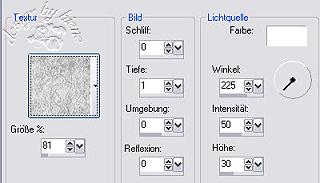
Ebene - Duplizieren.
Bild - Horizontal Spiegeln.
Bild - Vertikal Spiegeln.
Ebene - Neue Rasterebene.
Auswahl aus Datei laden - jet-selred-7.PspSelection.
Aktiviere eines der kleinen Bilder.
Bearbeiten - Kopieren und auf deinem Bild - In eine
Auswahl einfügen.
Auswahl aufheben.
Ebene - Neue Rasterebene.
Auswahl aus Datei laden - jet-selred-8.PspSelection.
Aktiviere das andere kleine Bilder.
Bearbeiten - Kopieren und auf deinem Bild - In eine
Auswahl einfügen.
Auswahl aufheben.
Bild - Rand hinzufügen - 1 px - rot.
Bild - Rand hinzufügen - 35 px - schwarz.
Bild - Rand hinzufügen - 2 px - rot.
Wenn du magst kannst du noch deinen Namen aufs Bild
schreiben
Zusammenfassen - Alle zusammenfassen - als jpg.
abspeichern - und fertig bist du!
Verkleinere dein Bild ggfls.
Hier zeige ich dir noch eine andere Variante.
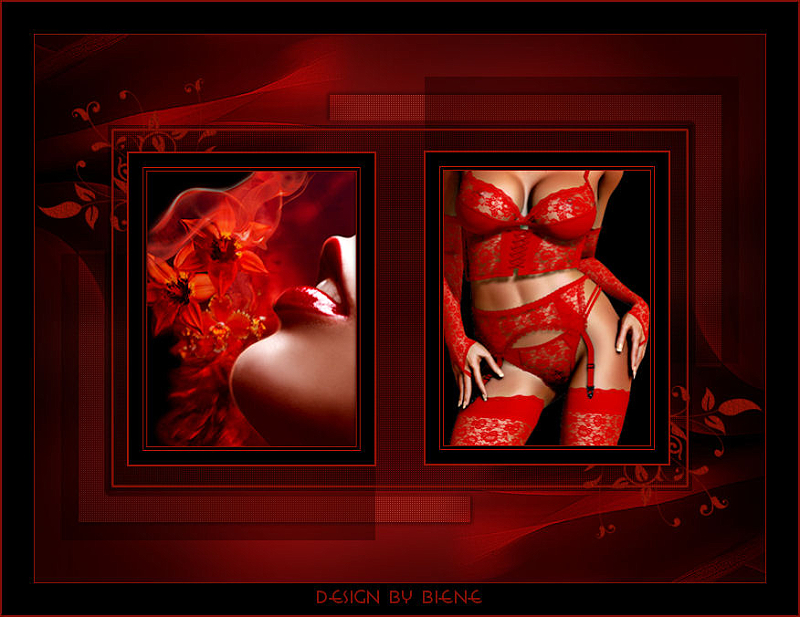

Ich hoffe du hattest ebenso viel Spaß wie ich an diesem
Tut!
- 2. April 2008 -
 |